Olivetti d-Color MF652 - MF752 Manuel utilisateur
PDF
Télécharger
Document
Manutenzione Maintenance Wartung Entretien Mantenimiento d-COLOR MF652/d-COLOR MF752 Code: 571901 PUBLICATION EMISE PAR: Olivetti S.p.A. Gruppo Telecom Italia Via Jervis, 77 - 10015 Ivrea (ITALY) www.olivetti.com Copyright © 2012, Olivetti Tous droits réservés Les qualités requises pour ce produit sont garanties par le label appliqué sur le produit même. Le constructeur se réserve le droit d'apporter des modifications au produit décrit dans cette documentation à tout moment et sans préavis. ENERGY STAR est une marque déposée des États-Unis. Le programme ENERGY STAR est un plan de réduction d’énergie présenté par l’Agence pour la protection de l’Environnement des États-Unis afin de répondre aux problèmes concernant l’environnement et pour le développement et l’utilisation d’équipement de bureau ayant un meilleur rendement énergétique. Nous attirons votre attention sur les actions suivantes qui peuvent compromettre la conformité attestée ci-dessus et les caractéristiques du produit : • alimentation électrique erronée ; • installation ou utilisation erronée ou non conforme aux indications exposées dans le manuel d’utilisation fourni avec le produit ; • remplacement de composants ou d’accessoires originaux par des pièces non approuvées par le constructeur, ou effectué par du personnel non autorisé. Tous droits réservés. Aucune partie de ce document ne peut être reproduite ou transmise sous quelque forme ou par quelque moyen que ce soit, électronique ou mécanique, tel que par photocopie, enregistrement ou par un système quelconque de stockage et de rappel des informations, sans l’autorisation écrite de l’éditeur. Important ! En raison des modifications apportées à la spécification de l'interface utilisateur, les images de l'interface utilisateur illustrées dans les guides de l'utilisateur peuvent différer légèrement des descriptions qui en sont faites. Les boutons "Annul", "OK", "Ferm.", "Oui" et "Non" ont été remplacés par des icônes et le texte de leur description peut encore contenir les mots "Annul", "OK", "Ferm.", "Oui" et "Non". Précédente conception : Nouvelle conception : Table des matières 1 Ajouter du papier 1.1 1.2 2 Message Ajout de papier addition message ................................................................................ 1-3 Ajouter du papier ............................................................................................................................ 1-4 Confirmez les types de papier disponibles........................................................................................ 1-4 Ajouter du papier dans le Magasin 1 ou Magasin 2 .......................................................................... 1-4 Ajouter du papier dans le Magasin 3 ou Magasin 4 .......................................................................... 1-4 Ajouter du papier dans l'Introducteur manuel ................................................................................... 1-4 Ajouter du papier dans l'Unité grande capacité ................................................................................ 1-4 Vérifier l'état des consommables Message de remplacement des consommables ............................................................................... 2-3 Vérifier le niveau de consommation ................................................................................................... 2-5 3 Remplacement des consommables Remplacer une Cartouche toner........................................................................................................ 3-3 Remplacer un Bac de récupération toner usagé ............................................................................... 3-4 Remplacer une Unité image............................................................................................................... 3-5 Remplacer une cartouche d'agrafes : Pour Unité de finition FS-534 ................................................ 3-7 Remplacer une cartouche d'agrafes : Pour Piqueuse à cheval SD-511............................................ 3-8 Remplacer une cartouche d'agrafes : Pour Unité de finition FS-535 ................................................ 3-9 Remplacer une cartouche d'agrafes : Piqueuse à cheval SD-512 .................................................. 3-10 Déchets de perforation : Traitement dans l'Unité de finition FS-534 .............................................. 3-11 Déchets de perforation : Traitement dans l'Unité de finition FS-535 .............................................. 3-12 Déchets de perforation : Traitement dans l'Unité de pliage en Z ZU-606 ....................................... 3-13 4 5 Vérifier les compteurs 4.1 4.2 Vérifier les compteurs .................................................................................................................... 4-3 Détails Compteur ............................................................................................................................ 4-5 Compteur ........................................................................................................................................... 4-5 Compteur de copies .......................................................................................................................... 4-6 Compteur d'impressions.................................................................................................................... 4-7 Compteur Numérisation/fax............................................................................................................... 4-8 Autres compteurs............................................................................................................................... 4-9 4.3 Vérifier le nombre total de pages imprimées sur cette machine ............................................. 4-10 Nettoyage de cette machine Nettoyer la Vitre rainurée (Avant) ....................................................................................................... 5-3 Nettoyer la Vitre rainurée (Arrière) ..................................................................................................... 5-4 Nettoyer la Vitre d'exposition, le Panneau de contrôle, le Rouleau, et la Courroie de sortie ............ 5-5 Nettoyer les capots extérieurs et le couvre-original .......................................................................... 5-5 d-Color MF 752/652 Table des matières-1 Table des matières-2 d-Color MF 752/652 1 Ajouter du papier 1.1 Message Ajout de papier addition message 1 Ajouter du papier 1.1 Message Ajout de papier addition message 1 Si le papier vient à s'épuiser au cours de l'impression, un message apparaît pour vous inviter à rajouter du papier. Vérifiez le type et le format du papier, puis ajoutez du papier dans le magasin de couleur comme illustré ci-dessous. d-Color MF 752/652 1-3 Ajouter du papier 1 1.2 1.2 Ajouter du papier Confirmez les types de papier disponibles Pour plus de détails sur les types de papier qui peuvent être chargés dans le magasin, voir le [Guide de l'utilisateur : Introduction (Licences de marque)]. REMARQUE Ne chargez pas du papier qui n'est pas pris en charge par cette machine. Négliger ces précautions peut conduire à une réduction de la qualité d'impression, de bourrage ou de détérioration de la machine. Pour plus de détails sur les précautions d'utilisation du papier, voir [Guide de l'utilisateur : Introduction (Licences de marque)]. Ajouter du papier dans le Magasin 1 ou Magasin 2 Pour plus de détails sur la manière d'ajouter du papier dans le Magasin 1 ou Magasin 2, voir le [Guide de l'utilisateur : Introduction (Licences de marque)]. Ajouter du papier dans le Magasin 3 ou Magasin 4 Pour plus de détails sur la manière d'ajouter du papier dans le Magasin 3 ou Magasin 4, voir le [Guide de l'utilisateur : Introduction (Licences de marque)]. Ajouter du papier dans l'Introducteur manuel Pour plus de détails sur la manière d'ajouter du papier dans Introducteur manuel, voir le [Guide de l'utilisateur : Introduction (Licences de marque)]. Ajouter du papier dans l'Unité grande capacité Pour plus de détails sur la manière d'ajouter du papier dans l'Unité grande capacité, voir le [Guide de l'utilisateur : Introduction (Licences de marque)]. 1-4 d-Color MF 752/652 2 Vérifier l'état des consommables 2 2 Vérifier l'état des consommables Message de remplacement des consommables Les utilisateurs sont informés de l'échéance de remplacement d'une Cartouche toner ou Unité image grâce à un message affiché à l'écran. Lorsqu'il est presque temps de remplacer une Cartouche toner, un message d'avertissement anticipé apparaît. Préparez une Cartouche toner de remplacement selon le contrat d'entretien. - Lorsqu'il est temps de remplacer une Cartouche toner ou une Unité image, un message d'invitation au remplacement apparaît. Remplacez une Cartouche toner ou une Unité image selon le contrat d'entretien. Pour plus d'informations sur la procédure de remplacement, voir page 3-3. d-Color MF 752/652 2-3 2 - Lorsque le toner est épuisé ou lorsqu'il est temps de remplacer une Unité image, le message cidessous apparaît. Lorsque ce message apparaît, remplacez une Cartouche toner ou Unité image selon le contrat d'entretien. Pour plus d'informations sur la procédure de remplacement, voir page 3-3. REMARQUE Une Unité image ne doit pas être remplacée avant que le message correspondant ne s'affiche. Conseils Ne remplacez pas une Cartouche toner ou Unité image d'une couleur qui n'est pas concernée. Si c'est une Cartouche toner ou Unité image autre que le noir qui doit être remplacée, l'impression peut continuer avec la couleur noir. Tapez sur [Continuer], et sélectionnez une tâche d'impression désirée. 2-4 d-Color MF 752/652 2 Vérifier le niveau de consommation Vérifiez l'état des consommables (niveau de consommation) sur l'Écran tactile. Au besoin, chaque niveau peut être imprimé sous forme de liste. 1 Tapez sur [Utilitaires] - [Vérif. Durées Vie Consomm.]. 2 Vérifiez l'état des consommables. % Pour imprimer une liste de consommation, tapez sur [Impression], sélectionnez le papier et tapez sur [Départ]. d Pour info Si un message d'avertissement de remplacement toner ou de bourrage papier apparaît sur cette machine, il peut être envoyé à une adresse E-mail enregistrée. La manière de configurer le réglage est expliquée en prenant Web Connection comme exemple. Pour plus d'informations, reportez-vous au [Guide de l'utilisateur : Web Management Tool]. d-Color MF 752/652 2-5 2 2-6 d-Color MF 752/652 3 Remplacement des consommables 3 3 Remplacement des consommables Remplacer une Cartouche toner L'exemple suivant indique comment remplacer une Cartouche toner noir. Cartouche toner neuve Bande adhésive Conseils Bien secouer la nouvelle Cartouche toner, de 5 à 10 fois, avant de l'installer. Si une cartouche de toner autre que la noire est vide, l'impression peut continuer avec le toner noir. Tapez sur [Continuer], et sélectionnez une tâche d'impression désirée. N'ouvrez pas ou ne démontez pas de force une Cartouche toner (contenant toner). Ne retirez pas ou ne jetez pas le toner qui reste dans une Cartouche toner (contenant toner). REMARQUE Installer une Cartouche toner correspondant à la couleur de l'étiquette. Ne tentez pas d'installer de force une cartouche toner dans une position incorrecte, cela pourrait causer une panne. d-Color MF 752/652 3-3 3 7 ATTENTION Manipuler le toner et la Cartouche toner Ne jetez pas du toner ou la Cartouche toner au feu. Ceci pourrait faire gicler du toner chaud dans toutes les directions et causer des blessures par brûlure. Veillez à ne pas renverser de toner dans la machine, sur les vêtements ou sur les mains. Si du toner entre en contact avec vos mains, lavez-les à l'eau ou avec un détergent neutre. Si du toner entre en contact avec vos yeux, rincez-les immédiatement à l'eau et consultez un médecin. Remplacer un Bac de récupération toner usagé Nouveau bac de récupération toner usagé Conseils Votre ingénieur S.A.V. reprendra votre ancien Bac de récupération toner usagé. Bouchez-le et placez-le dans une boîte. 3-4 d-Color MF 752/652 3 7 ATTENTION Manipuler le toner et le Bac de récupération toner usagé Ne jetez pas du toner ou le Bac de récupération toner usagé au feu. Ceci pourrait faire gicler du toner chaud dans toutes les directions et causer des blessures par brûlure. Veillez à ne pas renverser de toner dans la machine, sur les vêtements ou sur les mains. Si du toner entre en contact avec vos mains, lavez-les à l'eau ou avec un détergent neutre. Si du toner entre en contact avec vos yeux, rincez-les immédiatement à l'eau et consultez un médecin. Remplacer une Unité image Jaune, Magenta, Cyan d-Color MF 752/652 3-5 3 Conseils Votre ingénieur S.A.V. récupérera votre ancienne Unité image. Placez-la dans un sac en plastique et rangez-la séparément dans une boîte. Une Unité image peut être endommagée par exposition à la lumière. Ne sortez pas une unité tambour de son emballage plastique si ce n'est pas pour l'installer immédiatement. Si c'est une Unité image autre que le noir qui doit être remplacée, l'impression peut continuer avec la couleur noir. Tapez sur [Continuer], et sélectionnez une tâche d'impression désirée. Après le remplacement d'une Unité image, veillez à nettoyer la Vitre de la tête d'impression de chaque couleur. Pour plus de détails sur le nettoyage de la Vitre de la tête d'impression, voir le [Guide de l'utilisateur : Dépannage]. 7 ATTENTION Manipuler le toner et l'Unité image Ne jetez pas une Unité image au feu. Ceci pourrait faire gicler du toner chaud dans toutes les directions et causer des blessures par brûlure. Veillez à ne pas renverser de toner dans la machine, sur les vêtements ou sur les mains. Si du toner entre en contact avec vos mains, lavez-les à l'eau ou avec un détergent neutre. Si du toner entre en contact avec vos yeux, rincez-les immédiatement à l'eau et consultez un médecin. 3-6 d-Color MF 752/652 3 Remplacer une cartouche d'agrafes : Pour Unité de finition FS-534 Conseils La figure illustre l'Unité de finition FS-534 en option équipée de la Piqueuse à cheval SD-511 et du Kit de perforation PK-520. Ne pas enlever les agrafes qui restent dans la machine. Sinon, bien que la fonction d'agrafage soit active, aucune feuille ne sera agrafée. REMARQUE Assurez-vous de remplacer la Cartouche d'agrafes une fois que le message correspondant s'est affiché. Si une Cartouche d'agrafes est enlevée avant l'apparition du message correspondant, cela peut entraîner un dysfonctionnement. d-Color MF 752/652 3-7 3 Remplacer une cartouche d'agrafes : Pour Piqueuse à cheval SD-511 Piqueuse à cheval Conseils La figure illustre l'Unité de finition FS-534 en option équipée de la Piqueuse à cheval SD-511 et du Kit de perforation PK-520. Ne pas enlever les agrafes qui restent dans la machine. Sinon, bien que la fonction d'agrafage soit active, aucune feuille ne sera agrafée. REMARQUE Pour déplacer la Piqueuse à cheval, assurez-vous de ne la saisir que par la poignée. Sinon, les mains ou les doigts risquent d'être coincés dans la machine. Assurez-vous de remplacer la Cartouche d'agrafes une fois que le message correspondant s'est affiché. Si une Cartouche d'agrafes est enlevée avant l'apparition du message correspondant, cela peut entraîner un dysfonctionnement. 3-8 d-Color MF 752/652 3 Remplacer une cartouche d'agrafes : Pour Unité de finition FS-535 Conseils La figure illustre l'Unité de finition FS-535 en option équipée de la Piqueuse à cheval SD-512 et du Kit de perforation PK-521. Ne pas enlever les agrafes qui restent dans la machine. Sinon, bien que la fonction d'agrafage soit active, aucune feuille ne sera agrafée. REMARQUE Assurez-vous de remplacer la Cartouche d'agrafes une fois que le message correspondant s'est affiché. Si une Cartouche d'agrafes est enlevée avant l'apparition du message correspondant, cela peut entraîner un dysfonctionnement. d-Color MF 752/652 3-9 3 Remplacer une cartouche d'agrafes : Piqueuse à cheval SD-512 Piqueuse à cheval Conseils La figure illustre l'Unité de finition FS-535 en option équipée de la Piqueuse à cheval SD-512 et du Kit de perforation PK-521. Ne pas enlever les agrafes qui restent dans la machine. Sinon, bien que la fonction d'agrafage soit active, aucune feuille ne sera agrafée. REMARQUE Pour déplacer la Piqueuse à cheval, assurez-vous de ne la saisir que par la poignée. Sinon, les mains ou les doigts risquent d'être coincés dans la machine. Assurez-vous de remplacer la Cartouche d'agrafes une fois que le message correspondant s'est affiché. Si une Cartouche d'agrafes est enlevée avant l'apparition du message correspondant, cela peut entraîner un dysfonctionnement. 3-10 d-Color MF 752/652 3 Déchets de perforation : Traitement dans l'Unité de finition FS-534 Conseils La figure illustre l'Unité de finition FS-534 en option équipée de la Piqueuse à cheval SD-511 et du Kit de perforation PK-520. d-Color MF 752/652 3-11 3 Déchets de perforation : Traitement dans l'Unité de finition FS-535 Conseils La figure illustre l'Unité de finition FS-535 en option équipée de la Piqueuse à cheval SD-512 et du Kit de perforation PK-521. 3-12 d-Color MF 752/652 3 Déchets de perforation : Traitement dans l'Unité de pliage en Z ZU-606 Conseils La figure illustre l'Unité de finition FS-535 en option équipée de la Piqueuse à cheval SD-512, du Kit de perforation PK-521, et de l'Unité de pliage en Z ZU-606. d-Color MF 752/652 3-13 3 3-14 d-Color MF 752/652 4 Vérifier les compteurs 4.1 Vérifier les compteurs 4 Vérifier les compteurs 4.1 Vérifier les compteurs 4 Le compteur indique le nombre total de pages imprimées sur cette machine par fonction ou par couleur. Vérifiez les informations compteur sur le Panneau de contrôle de la machine. Au besoin, les informations compteur peuvent être imprimées sous forme de liste. Le compteur permet aussi de vérifier quelles images sont fréquemment imprimées (Taux de couverture), le rapport de tâches couleurs sur toutes les tâches d'impression, taux d'économie papier pour l'impression recto-verso ou la fonction combinaison de pages, la consommation électrique (Info Éco), et autres valeurs, en fonction des conditions des opérations effectuées par l'utilisateur. Ces informations vous aideront à comprendre le statut d'utilisation de cette machine. 1 Tapez sur [Compteurs]. 2 Vérifiez le nombre total de pages imprimées depuis la date de début du comptage. % Pour imprimer la liste des compteurs, tapez sur [Impression], sélectionnez le papier, et appuyez ensuite sur la touche Départ. d-Color MF 752/652 4-3 Vérifier les compteurs 4 4.1 % Taper sur [Taux de couverture] permet de vérifier les images qui sont souvent imprimées. % Taper sur [Info Éco] permet de vérifier le pourcentage de tâches couleur par rapport au total des touches d'impression, et le taux d'économie papier pour l'impression recto-verso ou la fonction combinaison de pages, et la consommation électrique. d Pour info Les informations compteur de cette machine peuvent être envoyées à une adresse E-mail spécifiée. Spécifiez une périodicité de notification, par exemple, hebdomadaire ou mensuelle, en fonction de l'environnement de votre système. La manière de configurer le réglage est expliquée en prenant Web Connection. comme exemple. Pour plus d'informations, reportez-vous au [Guide de l'utilisateur : Web Management Tool]. 4-4 d-Color MF 752/652 4.2 4.2 Détails Compteur 4 Détails Compteur Compteur Vérifiez le nombre total de pages imprimées sur cette machine. Élément Description [Total] Permet de vérifier le nombre total de pages imprimées sur cette machine. [Noir] Permet de vérifier le nombre total de pages imprimées en mode Noir. [Couleur] Permet de vérifier le nombre total de pages imprimées en modes 1 couleur, 2 couleurs, ou Couleurs. d-Color MF 752/652 4-5 Détails Compteur 4 4.2 Compteur de copies Permet de vérifier le nombre total de pages copiées. (Cette valeur inclut le nombre de pages sur lesquelles sont imprimées les données enregistrées dans une boîte utilisateur en mode copie, et le nombre de pages listes imprimées dans [Réglages Administrateur].) [Total] [Gd format] [Total (Copie + Impress)] [Noir] Total cumulé des pages copiées en mode Noir. Total cumulé des pages copiées sur papier grand format en mode Noir. Total cumulé des pages copiées en mode Noir et celui des pages imprimées en mode Noir via un ordinateur. [Couleurs] Total cumulé des pages imprimées en mode Couleurs. Total cumulé des pages imprimées sur papier grand format en mode Couleurs. Total cumulé des pages copiées en mode Couleurs et celui des pages imprimées en mode Couleurs via un ordinateur. [1 couleur] Total cumulé des pages imprimées en mode 1 couleur. Total cumulé des pages imprimées sur papier grand format en mode 1 couleur. - [2 coul.] Total cumulé des pages imprimées en mode 2 couleurs. Total cumulé des pages imprimées sur papier grand format en mode 2 couleurs. Total cumulé des pages copiées en mode 2 couleurs et celui des pages imprimées en mode 2 couleurs via un ordinateur. [Total] Total cumulé des pages copiées dans tous les modes couleur. Total cumulé des pages copiées sur papier grand format dans tous les modes couleur. - Conseils [Gd format] n'est pas compté à l'état initial. Pour plus de détails sur les réglages de comptage [Gd format], contactez votre ingénieur S.A.V. 4-6 d-Color MF 752/652 4.2 Détails Compteur 4 Compteur d'impressions Vérifiez le nombre total de pages imprimées via un ordinateur. [Total] [Gd format] [Total (Copie + Impress)] [Noir] Total cumulé des pages imprimées en mode Noir. Total cumulé des pages imprimées sur papier grand format en mode Noir. Total cumulé des pages copiées en mode Noir et celui des pages imprimées en mode Noir via un ordinateur. [Couleurs] Total cumulé des pages imprimées en mode Couleurs. Total cumulé des pages imprimées sur papier grand format en mode Couleurs. Total cumulé des pages copiées en mode Couleurs et celui des pages imprimées en mode Couleurs via un ordinateur. [2 coul.] Total cumulé des pages imprimées en mode 2 couleurs. Total cumulé des pages imprimées sur papier grand format en mode 2 couleurs. Total cumulé des pages copiées en mode 2 couleurs et celui des pages imprimées en mode 2 couleurs via un ordinateur. [Total] Total cumulé des pages imprimées dans tous les modes couleur. Total cumulé des pages imprimées sur papier grand format dans tous les modes couleur. - Conseils [Grand format] n'est pas compté à l'état initial. Pour plus de détails sur les réglages de comptage [Grand format], contactez votre ingénieur S.A.V. d-Color MF 752/652 4-7 Détails Compteur 4 4.2 Compteur Numérisation/fax Vérifiez le nombre total de pages d'original numérisées en mode Num./Fax ou mode Boîte ainsi que le nombre total de pages sur lesquelles un fichier d'un Boîte utilisateur ou un fichier reçu a été imprimé. Vérifiez aussi le nombre total de pages envoyées et reçues en mode Fax. [Total] [Gd format] [Noir] Total cumulé des pages sur lesquelles un fichier d'une Boîte utilisateur ou un fichier reçu est imprimé en mode Noir. • En mode Réception mémoire, les pages sont comptées lorsqu'elles sont imprimées. Total cumulé des pages sur lesquelles un fichier d'une Boîte utilisateur ou un fichier reçu est imprimé sur papier grand format en mode Noir. • En mode Réception mémoire, les pages sont comptées lorsqu'elles sont imprimées. [Couleurs] Total cumulé des pages sur lesquelles un fichier d'une Boîte utilisateur ou un fichier reçu est imprimé en mode Couleur. • En mode Réception mémoire, les pages sont comptées lorsqu'elles sont imprimées. Total cumulé des pages sur lesquelles un fichier d'une Boîte utilisateur ou un fichier reçu est imprimé sur papier grand format en mode Couleur. • En mode Réception mémoire, les pages sont comptées lorsqu'elles sont imprimées. [Numéris.] Total cumulé des pages d'originaux numérisées en modes Numérisation/fax et Boîte. Total cumulé des pages d'originaux grand format numérisées en modes Numérisation/fax et Boîte. [Émission Fax] Total cumulé des pages d'un fax émis (G3). - [Réception Fax] Total cumulé des pages d'un fax reçu (G3). - Conseils [Gd format] n'est pas compté à l'état initial. Pour plus de détails sur les réglages de comptage [Gd format], contactez votre ingénieur S.A.V. 4-8 d-Color MF 752/652 4.2 Détails Compteur 4 Autres compteurs Vérifiez le nombre total de pages d'originaux numérisées et imprimées, le total de pages imprimées, le nombre de pages imprimées sur les 2 faces, et le nombre total de pages imprimées indépendamment des fonctions ou des couleurs. Élément Description [Compteur Origin.] Permet de vérifier le nombre de pages d'originaux numérisées et imprimées en modes Copie, Impression, et Numérisation/fax. • Si un fichier est enregistré dans une Boîte utilisateur, les pages ne sont comptées que si elles sont imprimées. • Les pages des rapports ou de listes ne font pas partie du comptage. [Compteur Papier] Permet de vérifier le nombre de feuilles imprimées en modes Copie, Impression, et Numérisation/fax. • Si un fichier est enregistré dans une Boîte utilisateur, les pages ne sont comptées que si elles sont imprimées. • Les pages des rapports ou de listes ne font pas partie du comptage. [Total Rect/Vers] Permet de vérifier le nombre total de pages imprimées sur les 2 faces. [Compteur Nbre. feuilles imprim.] Permet de vérifier le nombre total de pages imprimées. d-Color MF 752/652 4-9 4 4.3 Vérifier le nombre total de pages imprimées sur cette machine 4.3 Vérifier le nombre total de pages imprimées sur cette machine Utilisez le compteur total de cette machine pour vérifier le nombre de pages imprimées jusqu'ici. 4-10 d-Color MF 752/652 5 Nettoyage de cette machine 5 5 Nettoyage de cette machine Nettoyer la Vitre rainurée (Avant) 1 Ouvrez le Chargeur ADF. 2 Éliminez les tâches sur la Vitre rainurée (Avant) au moyen d'un chiffon sec et propre. REMARQUE Ne touchez pas la Vitre rainurée (Avant). d-Color MF 752/652 5-3 5 Nettoyer la Vitre rainurée (Arrière) 1 Ouvrez le Chargeur ADF. 2 Ouvrez le Guide d'ouverture et de fermeture. % Débloquez le levier de verrouillage du Guide d'ouverture et de fermeture, et ouvrez le Guide d'ouverture et de fermeture. 3 Éliminez les tâches sur la Vitre rainurée (Arrière) au moyen d'un chiffon sec et propre. REMARQUE Ne touchez pas la Vitre rainurée (Arrière). 4 Fermez le Guide d'ouverture et de fermeture ouvert à l'étape 2. % Appuyez sur le symbole Main au centre du Guide d'ouverture et de fermeture, et vérifiez que le Guide d'ouverture et de fermeture est bien verrouillé. 5-4 d-Color MF 752/652 5 Nettoyer la Vitre d'exposition, le Panneau de contrôle, le Rouleau, et la Courroie de sortie Nettoyez la surface avec un chiffon doux et sec. REMARQUE N'appuyez pas trop fort sur le Panneau de contrôle, sinon cela pourrait endommager les touches et l'Écran tactile. Nettoyer les capots extérieurs et le couvre-original Essuyez la surface avec un chiffon doux humidifié avec un détergent ménager neutre. REMARQUE N'utilisez jamais de dissolvants ou de solvants comme le benzène pour nettoyer le Couvre-original. d-Color MF 752/652 5-5 5 5-6 d-Color MF 752/652 DIRECTIVE 2002/96/CE SUR LE TRAITEMENT, LA COLLECTE, LE RECYCLAGE ET LA MISE AU REBUT DES EQUIPEMENTS ELECTRIQUES ET ELECTRONIQUES ET DE LEURS COMPOSANTS INFORMATIONS 1. POUR LES PAYS DE L'UNION EUROPEENNE (UE) Il est interdit de mettre au rebut tout équipement électrique ou électronique avec les déchets municipaux non triés : leur collecte séparée doit être effectuée. L'abandon de ces équipements dans des aires non appropriées et non autorisées peut nuire gravement à l'environnement et à la santé. Les transgresseurs s'exposent aux sanctions et aux dispositions prévues par la loi. POUR METTRE CORRECTEMENT NOS EQUIPEMENTS AU REBUT, VOUS POUVEZ EFFECTUER L'UNE DES OPERATIONS SUIVANTES : a) Adressez-vous aux autorités locales, qui vous fourniront des indications et des informations pratiques sur la gestion correcte des déchets (emplacement et horaire des déchetteries, etc.). b) A l'achat d'un de nos équipements, remettez à notre revendeur un équipement usagé, analogue à celui acheté. Le symbole du conteneur barré, indiqué sur l'équipement, a la signification suivante : - Au terme de sa durée de vie, l'équipement doit être remis à un centre de collecte approprié, et doit être traité séparément des déchets municipaux non triés. - Le producteur garantit l'activation des procédures de traitement, de collecte, de recyclage et de mise au rebut de l'équipement, conformément à la Directive 2002/96/CE (et modifications successives). 2. POUR LES AUTRES PAYS (NON UE) Le traitement, la collecte, le recyclage et la mise au rebut des équipements électriques et électroniques doivent être effectués conformément à la loi en vigueur dans chaque pays. ">
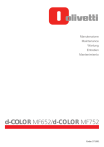
Lien public mis à jour
Le lien public vers votre chat a été mis à jour.